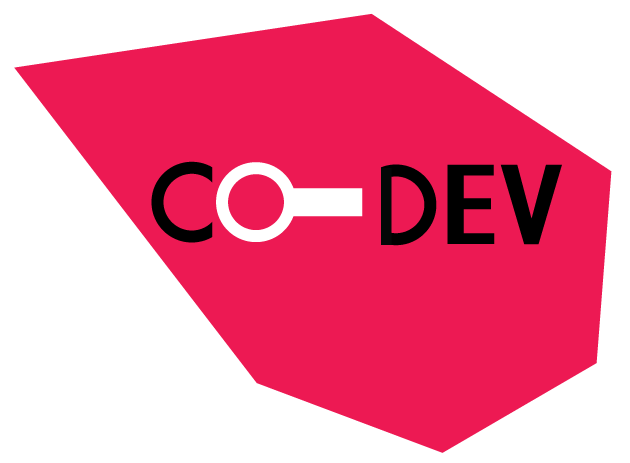OBJECTIFS
OBJECTIFS
- Créer un jeu d’arcade complexe
- Utiliser la fonction clone
- Créer des messages de programmation
- Utiliser les conditionnelles (si … alors)
- Utiliser les opérateurs (chiffres et nombres)
- Utiliser les variables (données)
 LA SCÈNE FINIE
LA SCÈNE FINIE
Lexique général pour le tutoriel « Oiseau Flappy »
Aléatoire : Qui change tout le temps, au hasard.
Boucle de répétition : Boucle qui répète un script.
Clone : Objet créé à partir d’un autre, par la fonction multiplication. Autrement dit, on multiplie l’objet à l’identique.
Envoyer un message : Un lutin donne un ordre sous forme de texte. Tous les lutins ayant le bloc quand je reçois exécutent alors le script.
Score : Cumul du nombre d’actions réussies dans un jeu.
Variable : Nombre, qui peut changer; en fonction de ce nombre, le Bloc agit différemment.
X : Détermine la position du lutin sur l’axe horizontal.
Y : Détermine la position du lutin sur l’axe vertical.
Lexique des blocs pour le tutoriel « Oiseau Flappy »
_ < _ : Bloc Opérateur qui donne la condition d’une comparaison.
_ ou _ : Bloc Opérateur qui donne la possibilité de deux variables.
_ touché? : Bloc Capteur qui permet de définir une action si un Lutin ou un autre élément est touché.
Ajouter _ à _ : Bloc Données qui ajoute un nombre au compteur de la variable.
Aller à x: _ y: _ : Bloc Mouvement qui positionne le lutin aux coordonnées indiquées. X correspond à l’axe horizontal et Y à l’axe vertical.
Ajouter _ à y : ce bloc Mouvement permet d’additionner une valeur à la valeur existante de Y.
Attendre _ secondes : Bloc Événement qui fait faire une pause au Lutin de la durée de la valeur qu’on lui donne.
Basculer sur costume _ : Bloc Apparence qui sert à changer de costume pour un autre, que l’on désigne.
Costume suivant : Bloc Apparence qui permet de mettre au lutin un autre costume : celui qui suit dans la liste de ses costumes.
Créer un clone de _ : Bloc Contrôle qui permet de créer un clone d’un lutin.
Donner la valeur _ à y : Bloc Mouvement qui permet de forcer l’attribution d’une valeur en Y.
Glisser en _ secondes à x:_ y:_ : Bloc Mouvement qui fait glisser le lutin depuis une position de la Scène. Il faut entrer la position de départ dans la seconde partie du bloc, puis indiquer le temps que ça va prendre au lutin en changeant la valeur de la première partie du bloc.
Jouer le son _ : Bloc Sons, joue le son sélectionné.
Jouer le son _ jusqu’au bout : Bloc Sons qui joue un son en entier, même si une autre instruction l’en empêche.
Mettre _ à _ : Bloc Données qui donne une valeur numérique à une variable.
Montrer : Bloc Apparence qui permet de faire apparaître le lutin quand il a été caché.
Nombre aléatoire entre _ et _ : Bloc Opérateur qui permet de donner un nombre aléatoire entre deux valeurs que l’on choisit.
Ordonnée y : Bloc Mouvement, permet de se servir de la valeur d’ordonnée Y comme d’une variable.
Quand drapeau vert cliqué : Bloc Événement qui se met au début d’un script. Lorsque l’on clique sur le drapeau vert en haut à droite de la Scène, tous les scripts qui commencent par ce bloc se lancent.
Quand je commence comme clone : Bloc Contrôle qui se déclenche quand un clone se lance.
Répéter _ fois : Bloc Contrôle qui permet de répéter un certain nombre de fois les blocs qu’il entoure.
Répéter indéfiniment : Bloc Contrôle qui se glisse autour d’un ou plusieurs autres blocs. Les blocs qu’il entoure se répéteront à l’infini (sans fin). Pour l’arrêter, il faut cliquer sur le rond rouge en haut à droite de la scène.
Si _ alors _ : Bloc Contrôle qui sert à mettre une condition.
Si _ alors _ sinon _ : Bloc Contrôle qui permet de mettre une condition avec une contre partie.
stop _ : Bloc Contrôle, permet de tout arrêter (comme quand on appuie sur le bouton rouge à droite du drapeau vert). Permet aussi de ne stopper que certains scripts.
Supprimer ce clone : Bloc Contrôle qui supprime le clone.
Touche _ pressée? : Bloc Capteur qui permet d’ajouter une touche de clavier comme variable.